
휴대폰 시절이나 스마트폰 시절이나 변함이 없는 것은 여전히 많은 앱들이 탑재되어 있다는 점이다. 사전 탑재된 앱 가운데 일부 또는 상당수는 솔직히 이용자가 잘 쓰지도 않고 거의 필요 없지만, 어쩔 수 없이 설치된 그대로 써야하는 것이 현실이다. 특히 안드로이드 스마트폰은 운영체제와 제조사, 이통사에서 각각 서비스하는 앱이 뒤죽 박죽 섞여 있고 이용자의 의지와 상관 없이 이들 앱의 알림이 나타날 때가 있어 불필요한 작업을 하게 만들어 가끔씩 불편을 겪고 있다.
문제는 그 불편을 이용자가 해결하기 어렵다는 점이다. 사전에 설치된 앱을 지우고 싶어도 마음대로 지울 수 없게 해 놓은 탓이다. 루팅 같은 복잡하고 어려운 과정을 배우지 않고는 이 앱을 삭제할 수 없지만, 그럼에도 불구하고 어떤 이는 보안의 위험을 감수하고라도 루팅이라는 모험을 감행하거나 이러한 앱이 거의 없는 레퍼런스 단말을 살 수밖에 없는 것이 현실이다.
하지만 앱을 삭제하지 않고 이런 앱의 실행을 막을 방법은 있다. 앱의 작동을 하지 않도록 손을 쓰면 된다는 점이다. 이 방법은 그리 어려운 것은 아니며 앱을 삭제하는 것이 아니므로 언제든 필요한 때에 이용자가 다시 활성화할 수 있다. 그리 어려운 방법도 아니다.
1. 사전 설치된 앱의 비활성화
사전 설치된 앱은 이용자가 직접 실행을 멈추지 않는 한 계속 실행되도록 설정되어 있다. 때문에 이것부터 차단해야만 불필요한 앱이 실행되는 것을 막을 수 있다. 참고로 이 설명은 안드로이드 4.2.2를 기준으로 설명한다.
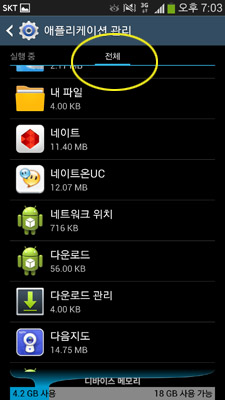
먼저 안드로이드 스마트폰의 설정에 들어가 애플리케이션 관리 메뉴를 누른 뒤 전체 탭을 누른다.
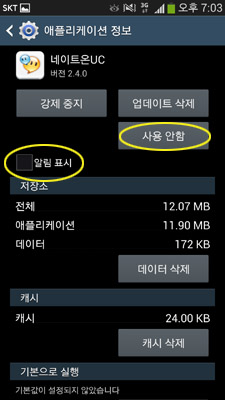
수많은 앱 가운데 앞으로 쓰지 않을 앱을 선택하면 이런 화면이 뜨는 데, 여기서 알림 표시 항목의 체크 표시를 없앤 다음 사용 안함을 누른다. 사용 안함을 누르면 모든 데이터를 삭제하고 앱을 비활성화할 것인지 묻는 데 확인을 누른다.
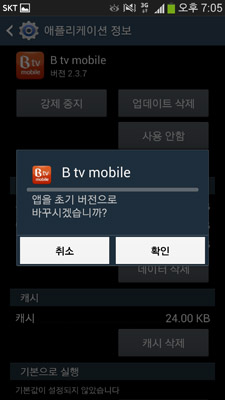
만약 사전 설치된 앱이 업데이트된 적이 있다면 앱을 초기 버전으로 바꾸겠냐고 물을 것이다. 확인 버튼을 눌러서 초기 버전으로 돌린다. 초기 버전으로 복원하더라도 앱이 삭제되는 것이 아니며 다시 사용 버튼을 누르면 이 앱의 업데이트를 할 수 있다.
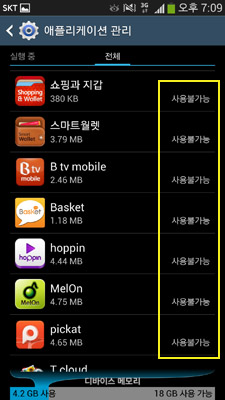
이런 방법으로 앱을 중지하면 앱 화면에서도 아이콘이 사라지므로 삭제와 비슷한 효과를 얻을 수 있다.
2. 구글 플레이의 자동 업데이트 차단
이렇게 차단해 놓아도 어느 순간 애플리케이션 관리에 들어가보면 분명 사용을 중지했던 앱이 버젓이 실행되고 있는 것을 볼 수 있다. 그 이유는 이 앱이 구글 플레이 같은 앱 장터에서 자동 업데이트된 뒤 사용 중지에서 사용으로 값이 활성화되는 탓이다. 때문에 구글 플레이에서 자동 업데이트를 하지 않도록 체크 표시를 없애줘야 한다.
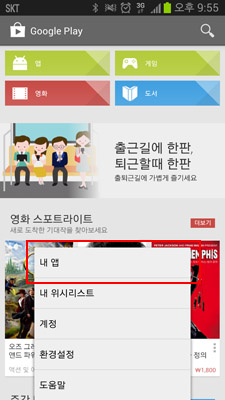
일단 구글 플레이에 접속한 뒤 메뉴 버튼을 눌러 내 앱 항목을 누른다.
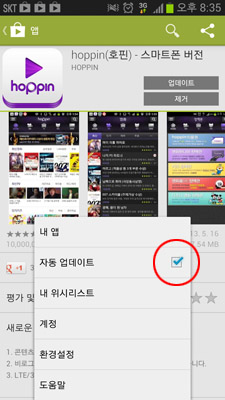
스마트폰에 설치된 앱 목록이 나타나면 앞으로 업데이트를 하지 말아야 할 앱을 선택한 뒤 메뉴 버튼을 누른다. 그리고 자동 업데이트 항목을 끄면 앞으로 이 앱은 이용자가 직접 업데이트를 하지 않는 한 설치되지 않는다. 이 때 주의할 점은 판 올림 해야 할 앱이 여러 개 있을 때 실수로 ‘모두 업데이트’를 누르면 자동 업데이트를 끈 앱도 모두 업데이트된다는 점이다. 이 점만 조심하면 된다.

레퍼런스 폰만 쓰다 제조사 폰을 쓰면서 큰 차이점을 느끼고 있었는데…
알려주신 방법으로 실행 막기 완료했습니다. 고맙습니다. ^^
다행이네요. 사실 레퍼런스 쓰다가 제조사폰으로 넘어오면 참 복잡하죠. ^^
버전에 따라 완전히 비 활성화 하는 방법이 있었군요 !
루팅을 통해 해결 했었는데 시도해 봐야겠네요. 안드로이드 버전에 따른 반영 사항인 것 같습니다.
좋은 정보 잘 보고 갑니다.
감사합니다.
루팅이 위험하기도 하고 어려워서 못하는 분들이 있어 간단히 정리했습니다. 고맙습니다. ^^
지저분한거 싹~ 치우는 칫솔질이네요! ^^
간단하게 딱! 정리되서 너무 좋아요!
이런 걸 자주 공유해야겠네요. ^^
좋은 정보 잘 얻어갑니다. 감사합니다.
도움이 되셨기를 바랍니다. ^^